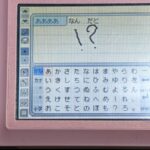最近、GPD WIN2の内蔵SSDをトランセンド製(TS256GMTS430S)に替えてから、やけに本体が熱っぽい。
確認のため、Crystal Diskinfoを開いてみたところ……
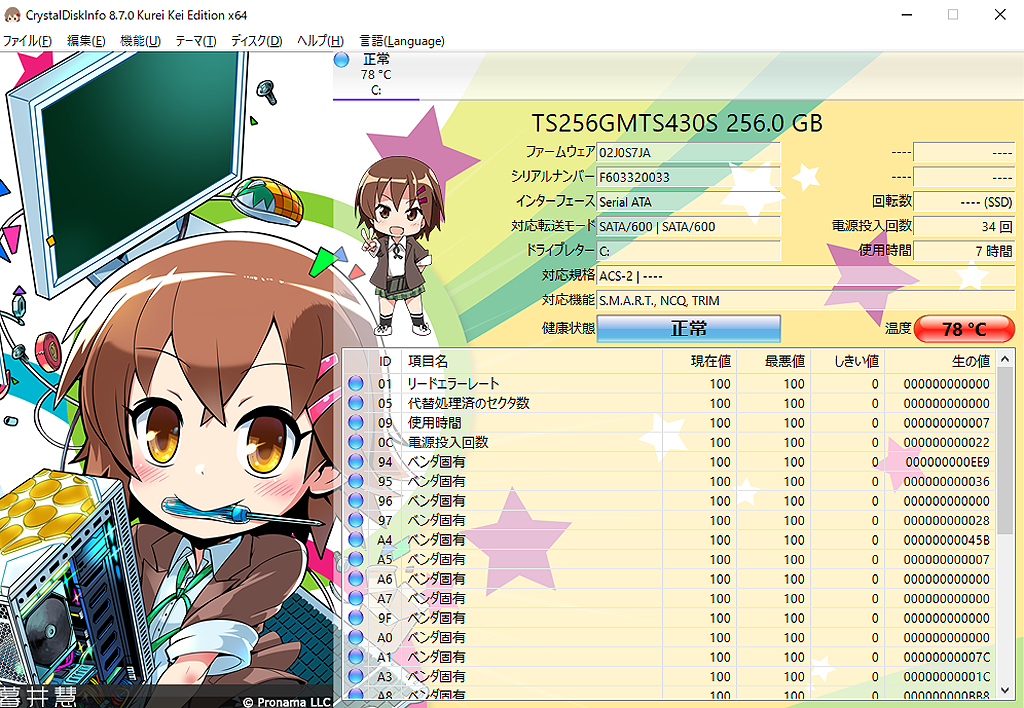
「ドライブめっちゃ熱いよ! 早く何とかしないと……」
このアプリはSSDが60度を超えると、上記のような音声警告が出る。
しかも78度とは、警告レベルを大きく上回った危険な温度だ。
どうやら裏ではwindows updateの更新もガリガリ行っていたようで、さらにSSDの発熱に拍車をかけていたようだ。
これと同型のトランセンド製SSDは、アマゾンのレビューにも発熱問題がいくつか報告されており、どれも相当発熱が強力な模様(TS256GMTS430S)
しかし、このまま高熱の状態で使い続けると、SSDが熱ダレして性能低下するだけでなく、最悪GPD WIN2本体の故障にも繋がるおそれがある。
では、どうやってこの爆熱SSDを冷やすことが出来るのだろうか。
そんな事を考えながら、ふと寄った100均(キャンドゥ)で面白い商品を見つけた。

その名も”スマホ冷却扇風機”だ。
これは。スマホ本体がアツアツになるのを防ぐためのファンで、空気をスマホに当てて冷やすものだ。特にゲームアプリなどスマホをフルパワーで回す時は発熱が凄いため、本体を冷却する必要がある場合もある。
これを見た瞬間「これは、GPD WIN2の冷却用に使えるかもしれないぞ?」と思い、購入してみた。
今回はスマホ冷却扇風機を使って、GPD WIN2のSSD熱問題を解決する方法を3つ紹介しよう。
かかるコストはパーツによって異なり、格安100円コースから最大2,100円だ。
目 次
その1 スマホ冷却扇風機を使用(格安100円コース)
スマホ冷却扇風機は、電源をUSB(タイプA)から供給する仕組みとなっている。
おそらくスマホユーザーは、別途モバイルバッテリーから電源供給して冷却する事を想定しているのだろう。

ところがどっこい、我らがGPD WIN2には、標準でタイプAのUSBコネクタが1ポートあるので、直接本体から電源確保できて便利だ!

まずは、ファンを回さず起動直後にCrystal Diskinfoで温度計測したところ、55度と表示された。
既にこの時点でSSDが熱い。
はたしてどこまで冷えるのだろうか?
ファンの取り付けはとっても簡単で、ファンに付属の吸盤4つをGPD WIN2本体のSSD付近にくっつけるだけだ。

ファンをUSBに接続すると、回転音と共にファンの下側から吸気され、本体のSSD蓋に風を送り込み始めた。
手で通気部を触ってみたところ、そよ風レベルの風を感じる程度しか無く、「これで本当に効果あるのか?」と不安になるほどだ。
ファンの動作中は負荷をかけるため、10分ほどネットや動画を見る程度の作業を行った。
10分後、Crystal Diskinfoで計測したところ、温度が60度まで上昇していた(+5度)。
しかし、先ほどのファン無し状態で78度だった事を考えると、かなり温度上昇を抑えている。
さらに負荷をかけるためにベンチマークテストをかけてみたところ、さらに温度上昇して64度まで行ったが、それでも70度は超えない。
その後、アイドル状態で10分ほど放置した時は56度まで温度が下がっていたことから、100均ファンでも良い仕事をしているという事が分かった。

さらに、このファンは消費電力も相当少ないため、バッテリー食いになる心配も無さそうだ。
その2 SSDのフタをメタルカバーに交換+スマホ冷却扇風機(2,100円コース)
GPD WIN2には、SSD冷却性能を高めるアップグレードパーツとして、SSDのフタを放熱性の高いアルミ製のプレート(メタルカバー)に交換する方法がある。
標準装備のSSDフタはプラスチック製で、SSDの発熱を逃がす事ができず内部に熱がこもってしまう。
その熱を、熱伝導性に優れたアルミ素材のフタから放熱するという仕組みだ。
販売価格は大体1500円~2000円位するが、今回購入したメタルカバーは2,000円だった。

右:プラスチックカバー
メタルカバーには、熱伝導性の高いシリコンテープが付属され、SSDの発する熱をシリコンテープを通して、外装のメタルカバーへ熱を逃がすという二段構えの構造になっている。
まずはフタの内側にシリコンテープを貼り、次にフタを固定するネジを1本外してフタを取り換え、再びネジ留めるだけの簡単作業だ。
その後、メタルカバーの上に冷却ファンを取り付け、USB接続する。
起動時にCrystal Diskinfoを立ち上げたところ、この時点では55度と共通のようだ。
10分ほどブラウザを立ち上げたり動画を見たりしした後に温度計測を行ったところ、51度まで温度が下がっていた!(-4度)
ならば、少し負荷をかけてみたらどうなるか、ベンチマークテストを走らせたり3Dバリバリのゲームを起動してみたりしてみたが、温度は依然51度と冷却効果はバツグンだ!
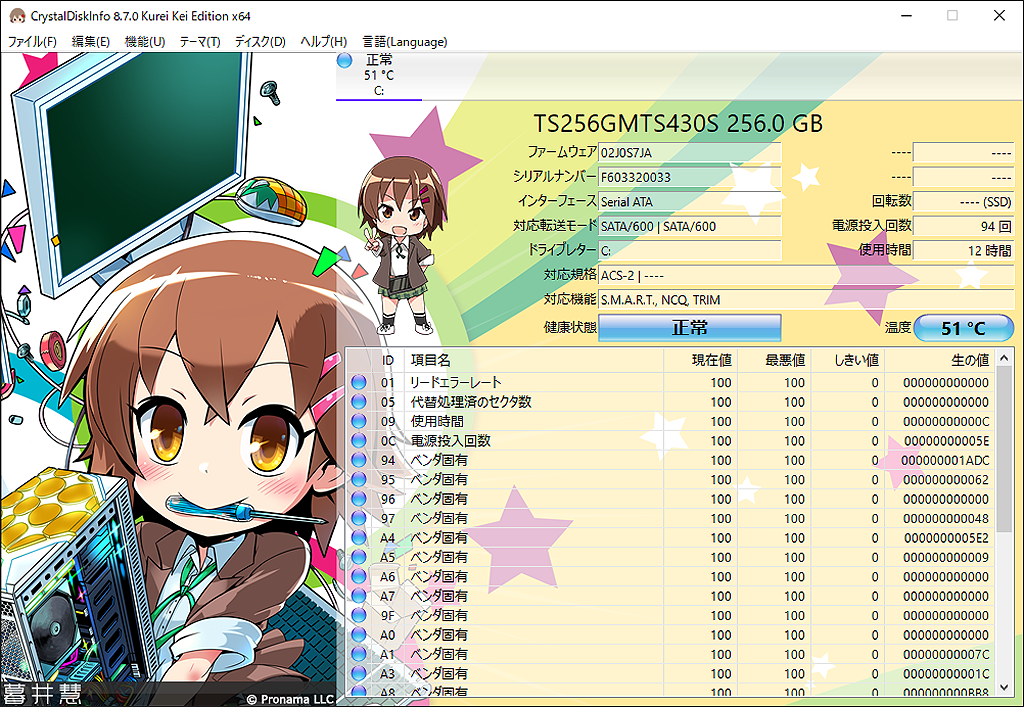
先ほどのプラスチックカバーより、アルミ蓋は冷却効果に優れているようだ。
これは良いぞ!
その3 メタルカバーのみで使用(2,000円コース)
先ほどのメタルカバー+ファンの状態から、ファンを取り外したら放熱はどうなるのだろうか。
できればこの状態で十分冷却できれば、かさばらなくて嬉しいのだが……。
起動から5分ほど経ったあたりでメタルカバーを触ると、ビックリするほど熱々になっていた!

これまでプラスチックカバーでは感じることのない発熱で、うっかりゲーム中に指が触れたら「熱ッ!」となって気が散ってしまいそうだ。
10分ほど経過した頃、Crystal Diskinfoを開いたところ、またいつもの警告ボイスが……
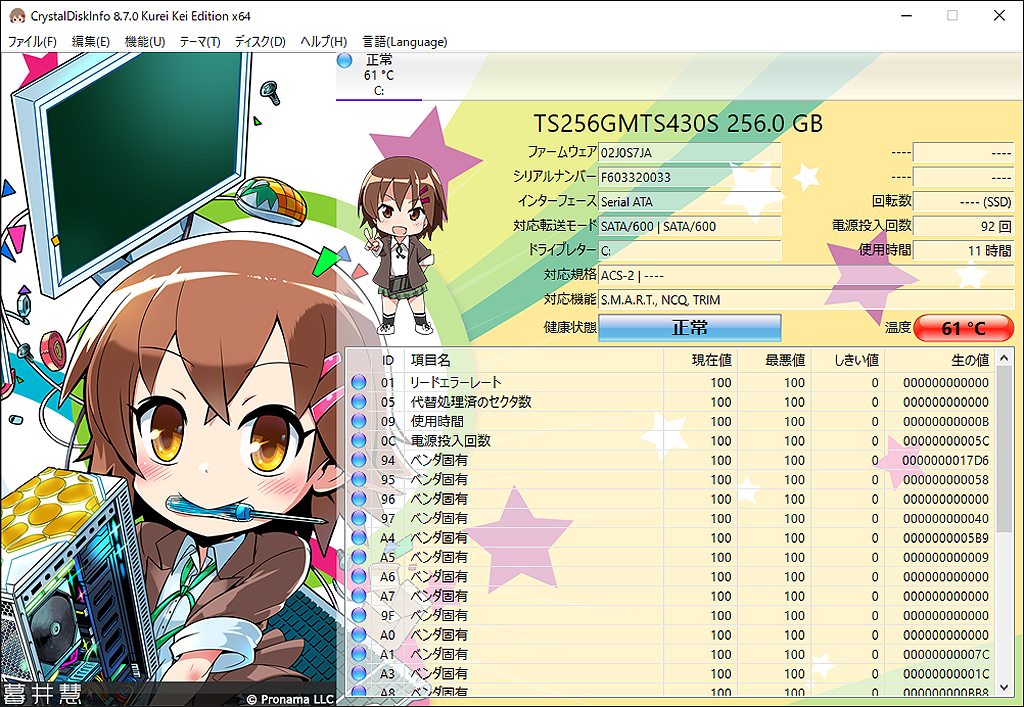
「ドライブ、めっちゃ熱いよ! 早く何とかしないと」(61度)
それでも、プラスチックカバー単体よりは放熱されている分、温度は下がっているが、空冷ファン接続に比べると冷却効果は弱くなっている。
この状態でベンチマークテストを行ったところ、71度まで上昇した。
その後、何もしないアイドル状態にすると、62度まで下がってきたが、少し使うと70度近くまで上昇する。
どうやらメタルカバーのみでは、トランセンドの爆熱SSDに対抗するのは少々きびしいようだ。
おすすめ熱対策まとめ
これまでに紹介した取付パーツ別のSSDの温度の推移を表にまとめてみた。
| 使用カバー | メタル | プラスチック | メタル | プラスチック |
| ファン使用 | あり | あり | なし | なし |
| コスト | 2,100円 | 100円 | 2,000円 | 0円 |
| 起動時 | 55℃ | 55℃ | 54℃ | 55℃ |
| 起動10分後 | 51℃ | 60℃ | 61℃ | 67℃ |
| 負荷かけた後 | 51℃ | 64℃ | 71℃ | 78℃ |
| 負荷後に放置10分 | 50℃ | 56℃ | 62℃ | 71℃ |
| オススメ度 | 1位 | 2位 | 3位 | 4位 |
今回実験した中で一番のオススメは、冷却性能が最も高かった「メタルカバー+冷却ファン」だ。
コストが¥2,100と最も高いが、冷却効率が最も優れている。
写真のように取り付けたファンが邪魔に感じるかもしれないが、メタルカバーから発する熱に指が直接触れないという思わぬメリットもあった。
(さらに、わずかなファンの風が涼しくて手汗対策にもなる)

2位は「プラスチックカバー+ファン」だ。
コストは最安の¥100だ。
上記のメタルカバーには敵わないが、ファンが良い仕事をしているため冷却性能もそこそこあり、コストパフォーマンスに最も優れている。
「一番気に入ってるのは、値段だ」を座右の銘にしている人にもおすすめの対策だ。
3位は「メタルカバーのみ」(コスト¥2,000)
初期状態のプラスチックカバーのみに比べると、放熱性は上がっている。
しかしその熱ゆえに、指にカバーが触れるとかなり熱いのが難点で、ゲームに集中できない。
ゲーミングPCでゲームに集中できないのは少々厳しいものがある。
今回購入したスマホ用の冷却ファンは、100均のキャンドゥで購入したものだ。
もし近所の100均に売ってない時は、アマゾンなどの通販サイトで近いコンセプトの商品を買ってみるのもよさそうだ。
「スマホ 冷却ファン」で検索すると色々出てくる中、バッテリー内蔵タイプやペルチェ素子が入ったものまであり、ひょっとしたら今回紹介した100均ファンよりも良い仕事をするのかもしれない。
実際にGPD WIN2に取付可能か検証できていない為、あまり手放しにオススメ出来ないが、サイズがスマホに近いGPD WIN2だけに、色々と流用できそうな感じだ。
ひょっとすると、ペルチェクーラーとかで冷やすと、40度台もまで冷えるかも?
2023/7/8 update
ねんがんの ペルチェクーラーを てにいれたぞ!
【めざせ40度台!】GPD WIN2の爆熱SSDをペルチェクーラー(REON POCKET)で冷却してみた!【SONYの科学力は世界一】